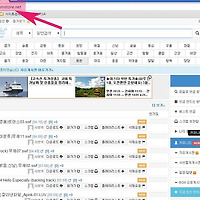구글 크롬으로 인터넷 swf 플래시 저장방법
안녕하세요. 오늘은 웹브라우저 크롬을 이용하여 플래시파일을 저장하는 방법에 대해서 알아보겠습니다.
크롬은 익스플로러 파이어폭스등과 함께 인터넷을 이용하기 위해서 이용되는 웹브라우저로 다양한 플러그인을 사용할수 있습니다.
플래시파일은 기본적으로 인터넷에서 재생될경우 임시폴더에 저장되는데 초보자들은 찾기가 어려울수 있습니다.
그럼 크롬을 활용한 swf파일 저장방법에 대해서 아주 쉽게 설명하겠습니다.
1. 윈도우 엑셀,파워포인트 2007,2010 창 2개 별도로 띄우기,열기 방법
2. 무료 공공 I-PIN / 아이핀 발급방법 - 한국인터넷진흥원 이용하기
3. 갤럭시 노트3 갤럭시 노트2 비교 (사진,스펙)
1. 크롬으로 swf 플래시 파일을 저장하기전 저장할 플래시파일을 실행합니다.
2. 마우스를 플래시 영역밖부근으로 이동한다음 마우스 우측버튼을 눌러 메뉴를 불러들입니다.
위와같이 메뉴가나오면 중앙에 페이지 소스보기를 눌러주세요.
사이트에서 마우스 우측버튼을 잠글경우 안될수 있습니다.
3. 위와같에 홈페이지 소스들이 나오면 정상적으로 페이지소스보기에 들어간것입니다.
이제 키보드 단축키 ctrl과 f버튼을 동시에 눌러 우측상단에 찾기를 불러들인다음 swf를 검색합니다.
그럼 swf파일들이 보이는데 이게 플래시파일입니다. 만약 여러개가 있을경우 파랑색영역을 눌러 저장하고자하는 플래시파일 맞는지 확인합니다.
저장하고자하는 플래시파일이 맞을경우 파랑색링크영역의 swf주소를 클릭합니다.
4. 이제 인터넷창에 플래시파일만 실행되는것을 확인할수 있습니다.
마지막으로 크롬 상단에 환경설정메뉴를 눌러 페이지를다름이름으로 저장을 눌러 플래시를 저장해주시면 됩니다.
이상으로 구글 크롬으로 인터넷 swf 플래시 저장방법을 마치겠습니다.
'컴퓨터팁 > 인터넷' 카테고리의 다른 글
| 네이버 단체메일 이메일 개인별 전송 보내는 방법 (0) | 2015.01.02 |
|---|---|
| 인터넷 시작페이지 변경 안되요 알약으로 고치는 해결방법 (0) | 2014.12.30 |
| 네이버 로그인전용아이디 만들기 방법 및 해킹 개인정보 보호하기 (0) | 2014.12.27 |
| 배경음악 bgm 브금저장소 사이트 주소 바로가기 (0) | 2014.12.10 |
| 구글 캘린더 악용 스팸 차단하는 설정 방법 (0) | 2014.09.17 |
| 인터넷 크롬 방문 검색기록 쿠키 삭제방법 (0) | 2014.07.29 |
| 인터넷으로 대학교 성적증명서 발급 및 조회방법 (0) | 2014.07.26 |
| pdf파일 xls 엑셀로 변환하는 사이트 이용방법 (0) | 2014.07.25 |
| 인터넷 익스플로러 방문 검색기록 쿠키삭제 방법 (0) | 2014.07.23 |
| hwp파일 뷰어 및 온라인으로 설치없이 보는 방법 (0) | 2014.06.09 |